HxD Hex Editor(十六进制磁盘编辑器)是一款功能强大的十六进制编辑器,除了主存储器(RAM)的原始磁盘编辑和修改外,还可以处理任何大小的文件。也使得操作变得快速而有效。
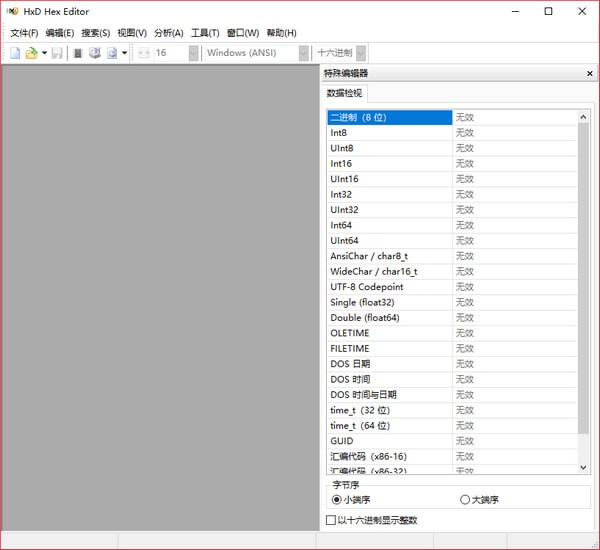
绿色说明
本站为您提供的版本为中文绿色版,无需安装,免费使用。
HxD Hex Editor(十六进制磁盘编辑器)简介
HxD Hex Editor(十六进制磁盘编辑器)是精心设计和快速的十六进制编辑器,除了主存储器(RAM)的原始磁盘编辑和修改外,还可以处理任何大小的文件。拥有易于使用的界面提供了搜索和替换,导出,校验和/摘要,插入字节模式,文件碎纸机,连接或分割文件,统计等功能。HxD 编辑工作类似于文本编辑器,重点是简单的面向任务的操作,因为这些功能被简化以隐藏纯技术的差异。
与限制可能属于一起的数据的扇区/区域限制视图相比,驱动器和存储器被呈现为类似于文件并且被整体显示。驱动器和内存可以像常规文件一样进行编辑,包括支持撤消。此外,内存部分定义了可折叠区域,默认情况下隐藏了无法访问的部分。而且,由于技术原因或任意限制的文件大小,而且强制您使用专门的功能,也使得操作变得快速而有效。这包括响应界面和长时间操作的进度指标。
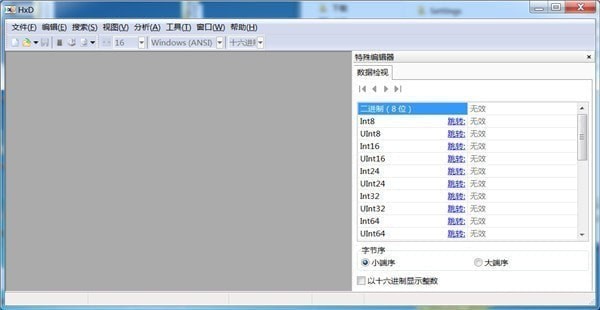
HxD Hex Editor(十六进制磁盘编辑器)特色
1.可作为便携式和可安装版本使用;
2.RAM编辑器;
3.编辑主内存;
4.内存部分用数据折叠标记;
5.磁盘编辑器(硬盘,软盘,ZIP磁盘,USB闪存驱动器,CD,…);
6.RAW读取和写入磁盘和驱动器;
7.对于Win9x,WinNT和更高版本;
8.即时打开,无论文件大小;
9.高达 8EB;打开和编辑非常快;
10.自由但安全的文件共享与其他程序;
11.灵活快速搜索/替换几种数据类型;
12.数据类型:文本(包括Unic ode),十六进制值,整数和浮点数;
13.搜索方向:向前,向后,全部(从头开始);
14.查看Ansi,DOS,EBCDIC和Macintosh字符集中的数据;
15.校验和生成器:校验和,CRC,自定义CRC,SHA-1,SHA-512,MD5;
16.将数据导出为多种格式;
17.源代码(Pascal,C,Java,C#,VB.NET);
18.格式输出(纯文本,HTML,Richtext,TeX);
19.十六进制文件(Intel HEX,Motorola S-record);
HxD Hex Editor(十六进制磁盘编辑器)功能
- 文件工具
1.文件碎,用于安全文件删除;
2.分割或连接文件;
3.基本数据分析(统计);
4.字节/字符分布的图形表示;
5.有助于识别选择的数据类型;
- 字节分组
1.1,2,4,8或16个字节打包在一列;
2.“仅限十六进制”或“仅限文本”模式;
3.冗长操作的进度窗口;
4.显示剩余时间;
5.按钮取消;
6.修改后的数据突出显示;
- 无限撤消
1.“查找更新…” – 功能;
2.易于使用和现代化界面;
- 打印
1.覆盖或插入模式;
2.剪切,复制,粘贴,粘贴;
3.剪贴板支持其他十六进制编辑器;
4.Visual Studio / Visual C ++,WinHex,HexWorkshop;
- 书签
1.Ctrl + Shift + Number(0-9)设置书签;
2.Ctrl + Number(0-9)转到书签;
3.使用Ctrl + Left或Ctrl + Right导航到半字节;
4.无闪烁显示和快速绘图;
HxD Hex Editor(十六进制磁盘编辑器)优势
插入字节模式
文件工具
文件碎,用于安全文件删除
分割或连接文件
基本数据分析(统计)
字节/字符分布的图形表示
有助于识别选择的数据类型
字节分组
1,2,4,8或16个字节打包在一列
“仅限十六进制”或“仅限文本”模式
冗长操作的进度窗口
显示剩余时间
按钮取消
修改后的数据突出显示
无限撤消
“查找更新…” – 功能
易于使用和现代化界面
转到地址
打印
覆盖或插入模式
剪切,复制,粘贴,粘贴
剪贴板支持其他十六进制编辑器
Visual Studio / Visual C ++,WinHex,HexWorkshop,…
书签
Ctrl + Shift + Number(0-9)设置书签
Ctrl + Number(0-9)转到书签
使用Ctrl + Left或Ctrl + Right导航到半字节
无闪烁显示和快速绘图
注意事项
磁盘编辑器
要在 Windows NT/2000/XP/2003/Vista/7 及更高版本下使用磁盘编辑器,您必须是管理员或具有适当的权限。从 Vista 开始,您需要手动卸载硬盘以成功写入,或换句话说:确保您编辑的磁盘没有挂载文件系统。在 Windows 运行时无法写入系统驱动器(Windows 安装的驱动器)。为了仍然可以实现这一点,您必须从启动 CD/DVD(如PartBE或VistaPE)执行 HxD,并从那里编辑系统磁盘。
Windows NT 4
如果 RAM 编辑器在 Windows NT 4 下没有显示任何进程,则很可能在系统上未安装 PSAPI.DLL。您可以从 Microsoft(PSAPI.DLL下载)获取它,并将 DLL 复制到 %windir%\ System 目录中。HxD Hex Editor仅针对 Windows NT 4 SP 6 进行测试,尽管它适用于 Service Pack 6 之前的版本。
























